iPod touchなどをリカバリーモードから解除、復元
最新のiOSに更新した後で、iPod touch、iPod nanoなどのスクリーンに「iTunes に接続」画面が表示され、復元できない、動かない、といった状況にあったことがありますか。それは、iPodがリカバリーモードに入ったということです。iPod リカバリモードとは、iPod で強制的に初期化が必要となる状態のことです。で、そんなことにあったら、どうすればiPod touchなどを初期化せずにリカバリーモードから解除、復元することができますか。
普通、iPodがリカバリーモードになってしまったら、iTunes経由でiPodを復元することができますが、iPod上の全てのデータが消去されるので、他にiPodのリカバリーモード状態を解除、復元できる方法、アプリを求める人が少なくなさそうです。
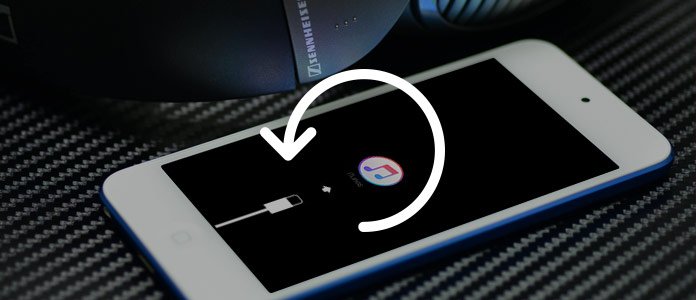
iPod リカバリーモード 解除
パソコンなしでiPodをリカバリーモードから復元
iPodがリカバリーモードになったら、まずは、iPodの「電源」ボタン+「ホーム」ボタンを少なくとも10秒以上長押し、Appleロゴが表示されるまで放して下さい。すると、iPodが起動的に再起動され、通常状態に戻すことができます。
サードパーティiOSシステム修復でiPodをリカバリーモードから解除
ここでは、iPod touchをリカバリーモードから復活させるサードパーティAiseesoft iOS システム 修復をおすすめします。このソフトにより、iPodをリカバリーモードだけでなく、DFUモードなどから解除することができます。ほかに、iPodがリンゴマークループに陥ったり、画面が真っ暗、真っ赤、ブルーなどになってしまって動かなかったりすると、簡単に修復してくれます。では、iPodリカバリーモード復元方法をご案内いたします。
ステップ 1iOS システム 修復を無料ダウンロード
まずは、iPod リカバリーモード 復元というiOS システム 修復を無料ダウンロード、インストールして、実行します。
ステップ 2iPod touchをパソコンに接続
iPodをUSBケーブル経由でパソコンに接続し、iPodが検出されると、iOS システム 修復のインタフェースから「iOS システム 修復」を選択、「スタート」ボタンをクリックします。
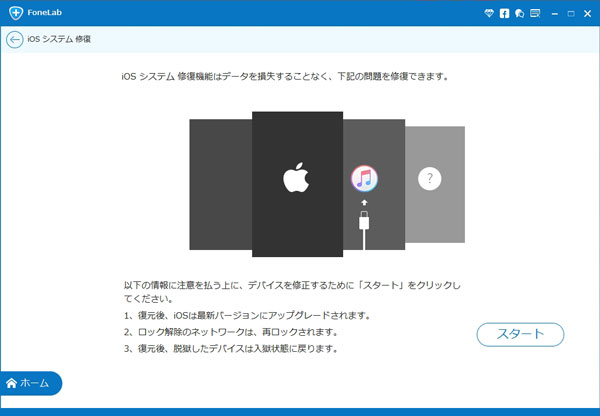
スタート
ステップ 3リカバリーモードになったiPodのファームウェアをダウンロード
リカバリーモードになったiPodの情報を設定してから、「修復」ボタンをクリックすることでiPodに相応したファームウェアをダウンロードし始めます。
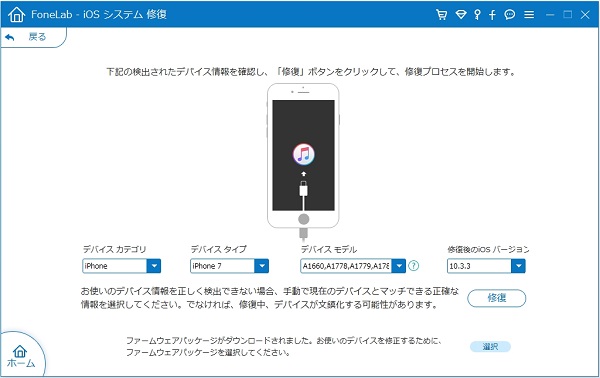
ファームウェア ダウンロード
ステップ 4iPodをリカバリーモードから解除
ファームウェアをダウンロードし終わったら、iOS システム 修復はリカバリーモードのiPodを復元し始めます。iPodからリカバリーモードを解除するには時間かかりますので、少々お待ちください。
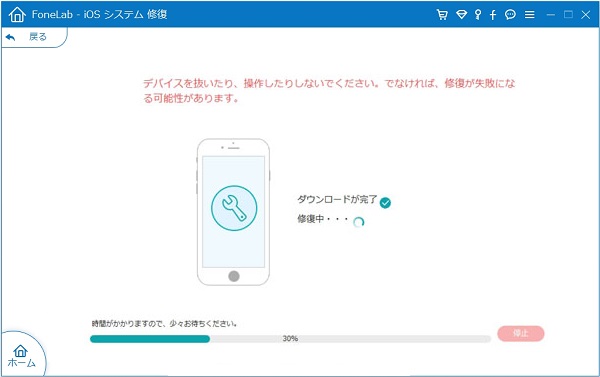
ファームウェア ダウンロード
結論
ちなみに、iPodをリカバリーモードから復元する途中で、iPod上のデータを失っても心配する必要がありません。それは、このiOSシステム修復はデータ復元機能も備えていますから。このiOSシステム修復により、iPhone、iPad、iPod touchの失われた、削除された連絡先、写真、メッセージ、メモ、通話履歴などをデバイス本体、iTunes/iCloudバックアップファイルから復活することができます。よかったら、iPhone 復元までご参考、ご利用下さい。
